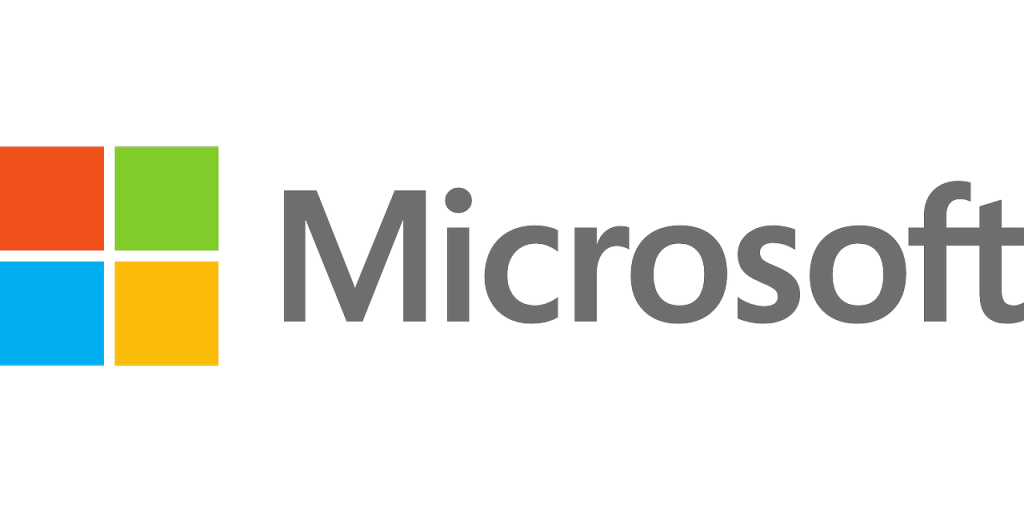Multi-Faktor-Authentifizierung für Microsoft Online-Dienste
Um dem zunehmenden Sicherheitsrisiko von Phishing-E-Mails und gefälschten Webseiten zu begegnen, die darauf ausgelegt sind, Benutzernamen und Kennwörter zu sammeln, richten wir für unsere Kunden automatisch die Multi-Faktor-Authentifizierung (MFA) für alle Microsoft 365 Umgebungen ein. Die Azure Multi-Faktor-Authentifizierung (MFA) dient dazu, einen unberechtigten Zugriff auf Konten durch einen zusätzlichen Sicherheitsschritt zu vermeiden. App Microsoft Authenticator…
Weiterlesen